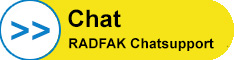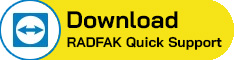Unseren Telefonsupport erreichen Sie Werktags zwischen 10:00 und 13:00 Uhr unter folgender Rufnummer:
+49 33708 403910
Für kleine Anfragen, oder wenn die Leitung gerade besetzt ist, können Sie auch unseren Chat verwenden. Auf der Webseite ist rechts unten eine Chatoberfläche integriert. Über den nachfolgenden Button können sie die Chatanwendung auch direkt aufrufen.
Bitte halten sie für den Fall das Sie unseren Fernwartungsservice nutzen möchten Ihre
Teamviewer ID und das zugehörige Kennwort parat (falls sie einen fest installierten Teamviewer benutzen) oder laden
Sie das Quick Support Modul von unserer Seite herunter.
Probleme beim Starten des Quick Support Moduls? Hier gibt’s die Anleitung.
Falls Sie weitergehenden Support benötigen finden sie hier weitergehende Angebote, oder schreiben Sie uns eine Email mit ihrem Suportwunsch.
Nachfolgend finden Sie Kurzanleitungen und Einrichtungshilfen zu einigen üblichen Fragen, für alles Weitere verwenden Sie bitte die seiteninterne Suche.
Bitte Beachten: Die Nutzung des Supports setzt einen aktiven Miet- oder Supportvertrag voraus. Die Inanspruchnahme von Supportdienstleistungen ohne Supportvertrag ist nicht gestattet und kann Gebühren nach sich ziehen.
Konfigurationsänderungen durch Zugferd
In der RADFAK Version 25.0.0.0 sind Zugferd Rechnungen enthalten. Diese benötigen Änderungen an der Konfiguration der Kassenrechnungen und bringen einige zwingende Änderungen in anderen Bereichen mit sich. Damit Sie sich vor Veröffentlichung schon mal auf die Änderungen vorbereiten können hier eine kurze Übersicht Änderungen in der globalen Vorgangskonfiguration Unter dem bisher auch üblichen Punkt „Vorgangsvarianten“ […]
DST Zugangsdaten beantragen
Um die DST Funktionalität von RADFAK zu verwenden muss ein Benutzerkonto bei DST Stichting angelegt werden. Dieses kann über das Formular auf der Webseite passieren. Die Zustellung der Zugangsdaten kann je nach Auslastung der DST ein wenig Zeit in Anspruch nehmen. Die erhaltenen Zugangsdaten tragen Sie in den Allgemeinen Einstellungen im Bereich DST ein. Hier […]
Installierte RADFAK Version & Versionserkennung mit Powershell
Radfak zeigt an mehren Stellen die installierte Programmversion an. Die Anzeige der installierten Version im Startprogramm ist die am schnellsten zu erreichende: Nach verwenden des Diagnosebuttons im Startprogramm auch mit weiteren Details einsehbar: Falls sie nicht die Versionsanzeige des Startprogramms verwenden können oder wollen, zum Beispiel aus Automationsgründen, können sie die installierte Unterversion von RADFAK […]
Statusdisplay RADFAK Dienste
Wir haben unser interenes Dienstmonitoring um ein externes Display erweitert so das alle relevanten Dienste und deren Status nun auch von Ihnen eingesehen werden kann. Statusdisplay Die zugehörige URL lautet: https://status.radfak.de/status/softwarebuero Hier wird ein Bild der folgenden Art auftauchen Die überwachten Dienste: Webseite: Ist www.radfak.de aktiv und nutzbar FTP Server: Ist der FTP Server für […]
RADFAK und Kartenterminals
RADFAK kann auf zwei Wegen mit Kartenterminals kommunizieren Direkte Serielle / Seriell-Emulierte Anbindung RADFAK kann seriell angebundene Geräte (a.k.a COM Gerät im Gerätemanager von Windows) direkt ansprechen. Die Anbindung kann entweder „echt“ seriell erfolgen oder via USB mit einem für das Terminal geeigneten Treiber der das Kartenterminal als COM Gerät unter Windows ansprechbar macht. Dabei […]
Beantragung einer neuen TSE
Bitte verwenden Sie dieses Formular zur Beantragung einer neuen TSE Einheit auf Ihren Betrieb. Diese wird von uns bei dem TSE Cloudanbieter eingerichtet sie bekommen dann die Entsprechenden Konfigurationsdaten per Email. Die hier angegebenen Daten werden zur Kontaktaufnahme und zur Einrichtung einer TSE Einheit bei der DF Deutsche Fiskal GmbH verwendet und and diese Weitergegeben. Die aktivierung einer […]
TSE – Was in welcher Reihenfolge
Dieses Dokument soll als Guideline helfen die verschiedenen Schritte der TSE Inbetriebnahme und Nutzung zu vereinfachen.
Verbindung zum FTP Server
Verbindung über einen Webbrowser Die meisten Browser haben die Unterstützung für FTP Verbindungen eingestellt. Verbinden via RADFAK Startprogramm Die Einstellungen des Startprogramms öffnen und die Updatebenachrichtungen einschalten Hier die beiden Checkboxen aktivieren, einen sinnnvollen Timer einstellen und ihre FTP Zugangsdaten eingeben. Das Programm sucht nun, solange es aktiv ist, nach Updates und benachrichtigt Sie mit […]
Zur Fernunterstützung verwenden wir das Support Tool von Teamviever das sie über die folgende Schaltfläche herunterladen können: Nach erfolgtem Download finden Sie das Programm bei den heruntergeladenen Dateien. Meistens ist das der aktuelle Download Ordner des Windows Benutzers: In diesem Ordner wird eine Datei mit dem Namen „RADFAK_TeamviewerQS.exe“ zu finden sein. Diese bitte mit einem […]
Unseren Telefonsupport erreichen Sie Werktags zwischen 10:00 und 13:00 Uhr unter folgender Rufnummer: +49(0)33708-40 39 10 Bitte halten sie für den Fall das Sie unseren Fernwartungsservice nutzen möchten Ihre Teamviewer ID und das zugehörige Kennwort parat oder laden Sie das Quick Support Modul von unserer Seite herunter. Bitte beachten Sie das wir einzelne Teamviewer Sessions […]